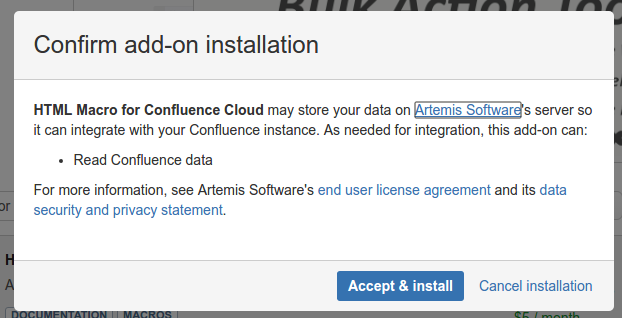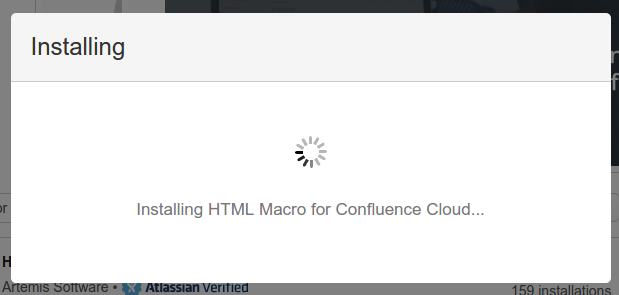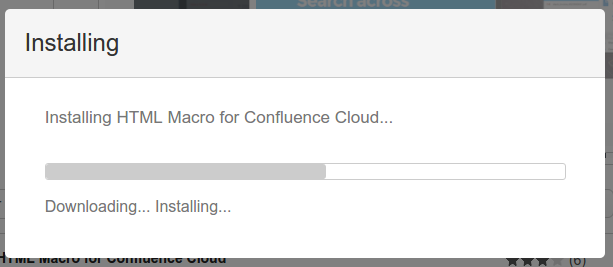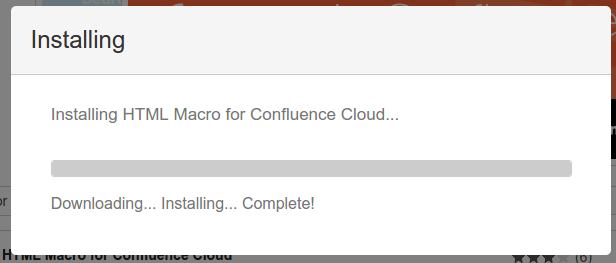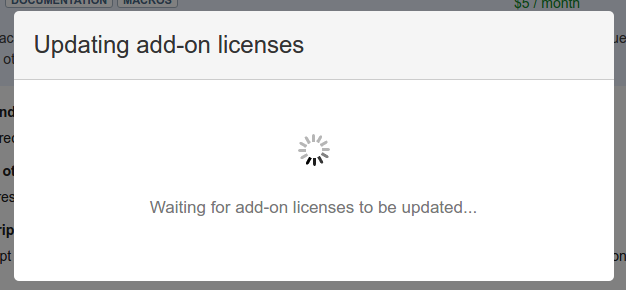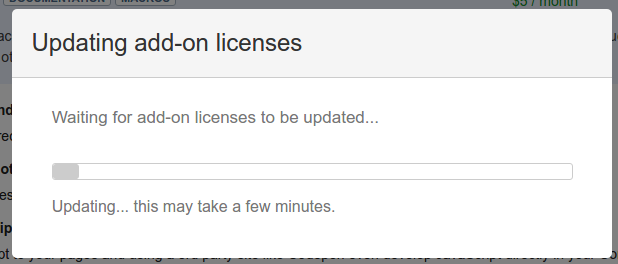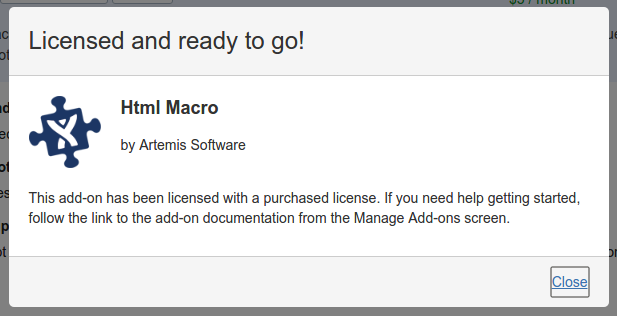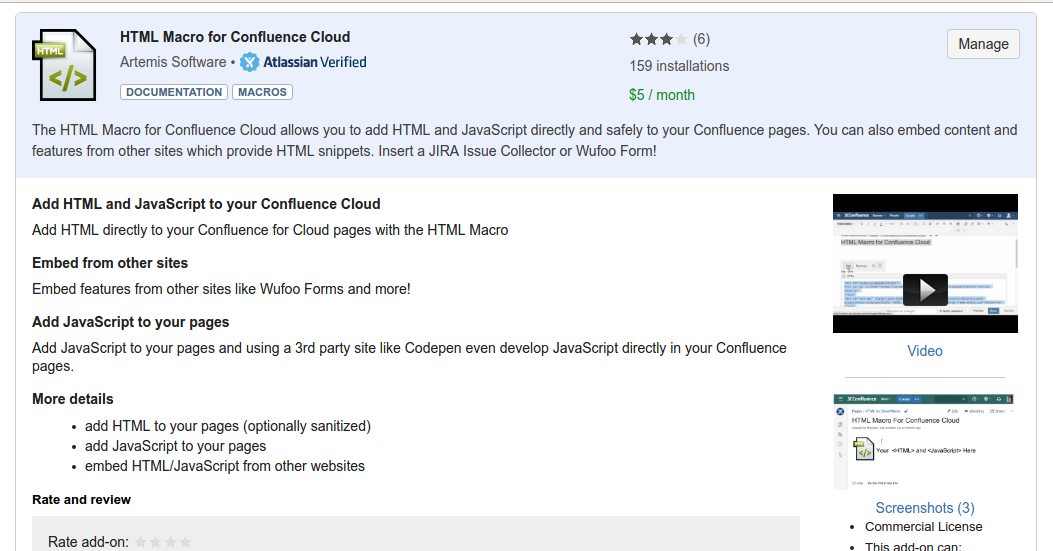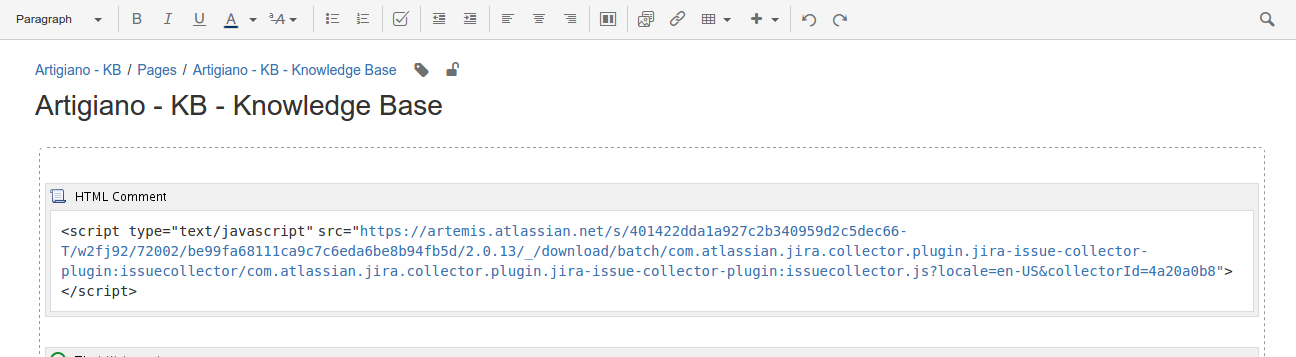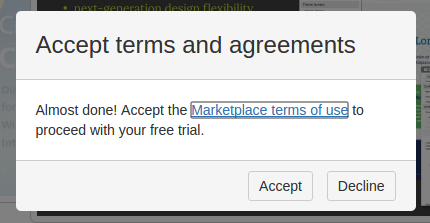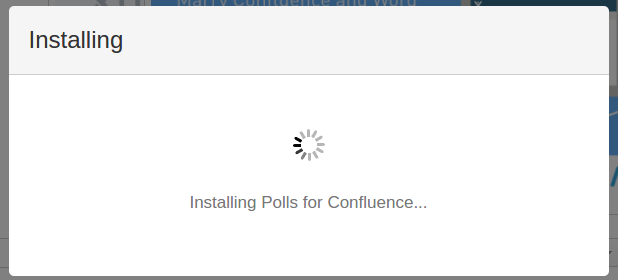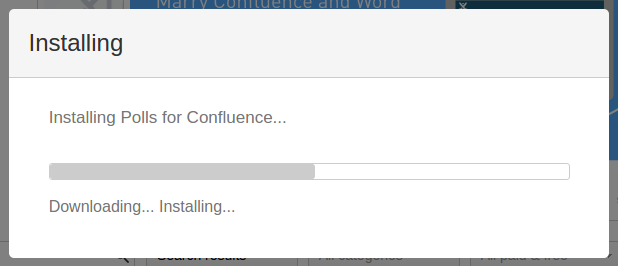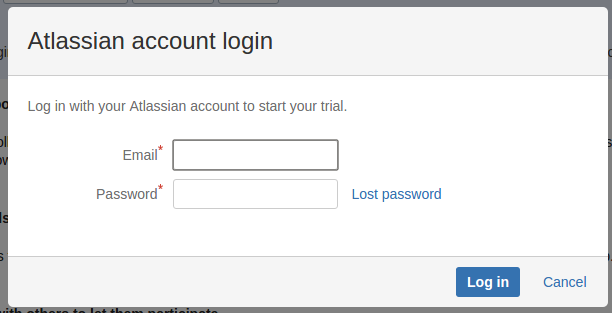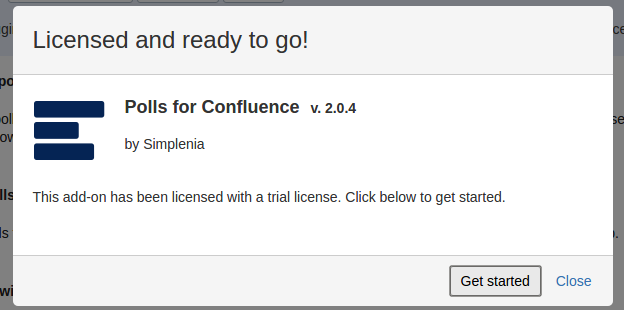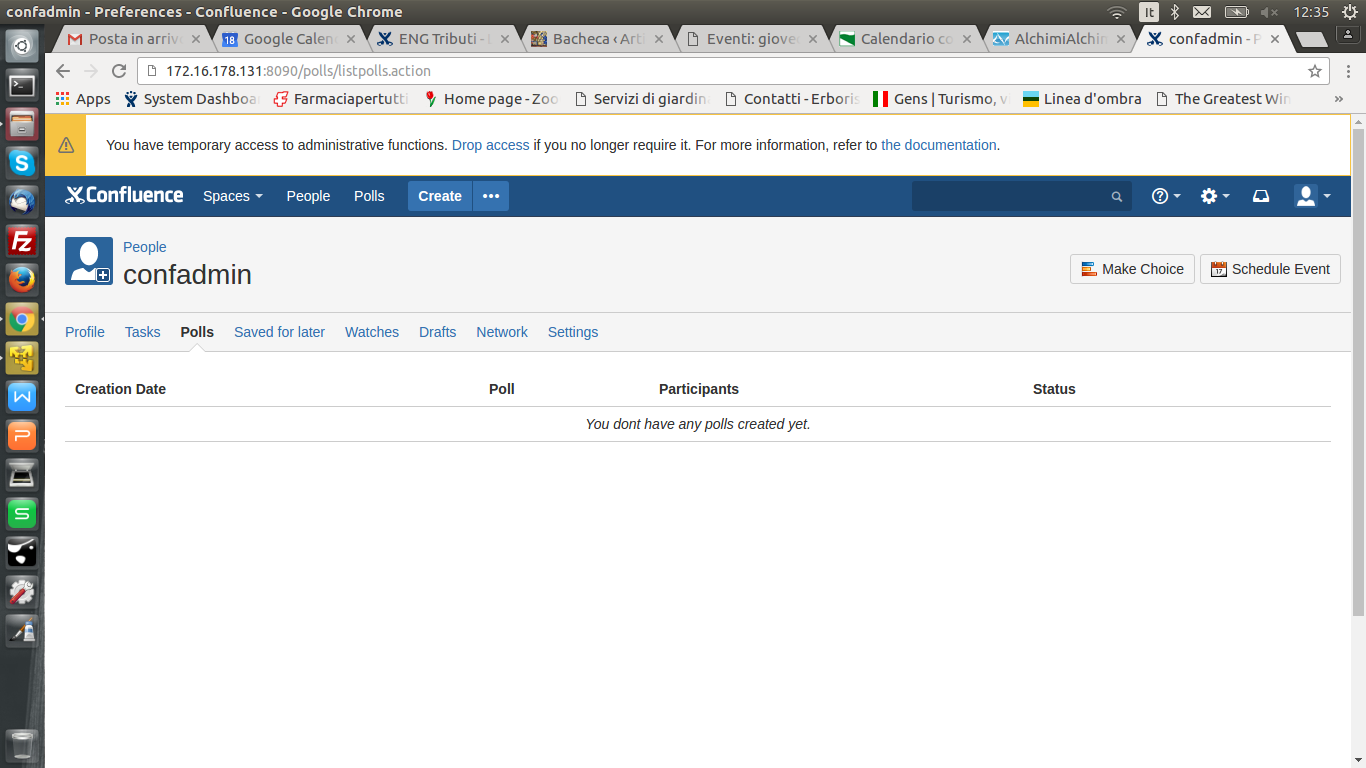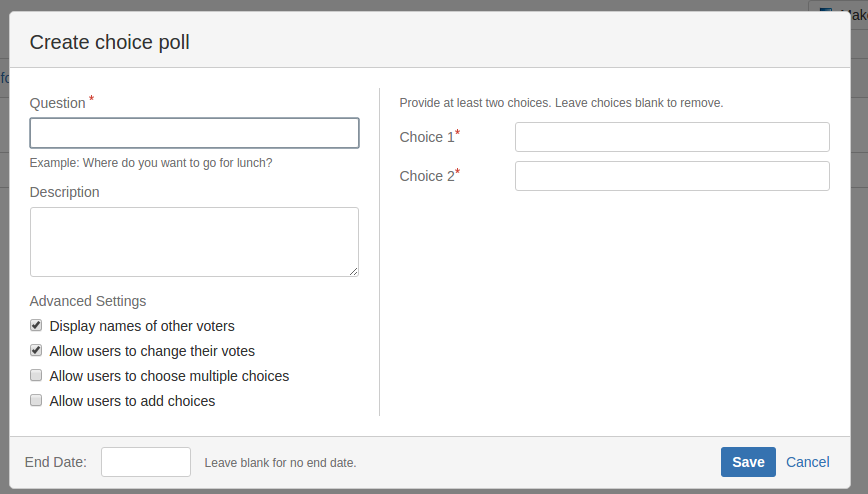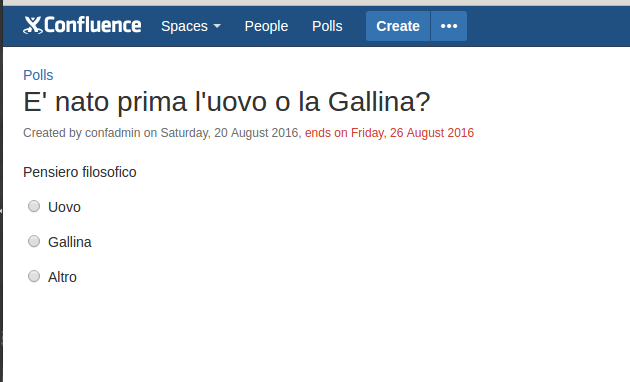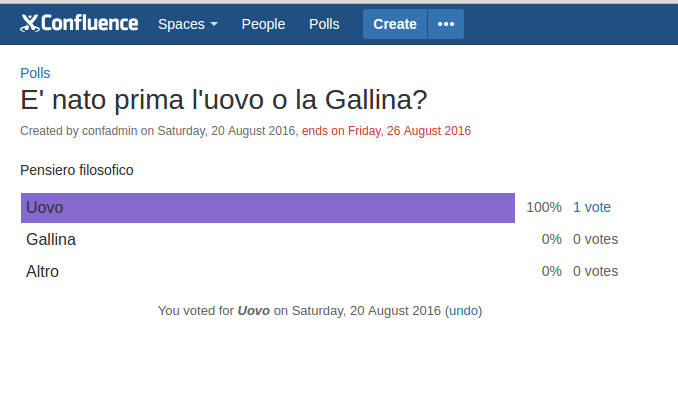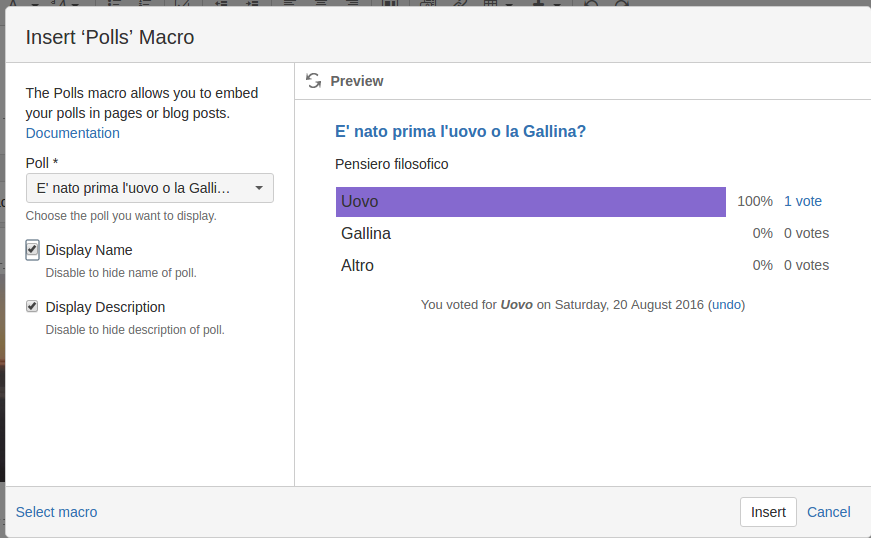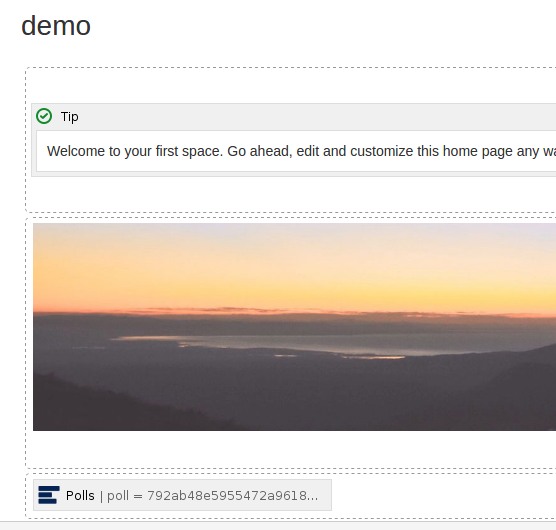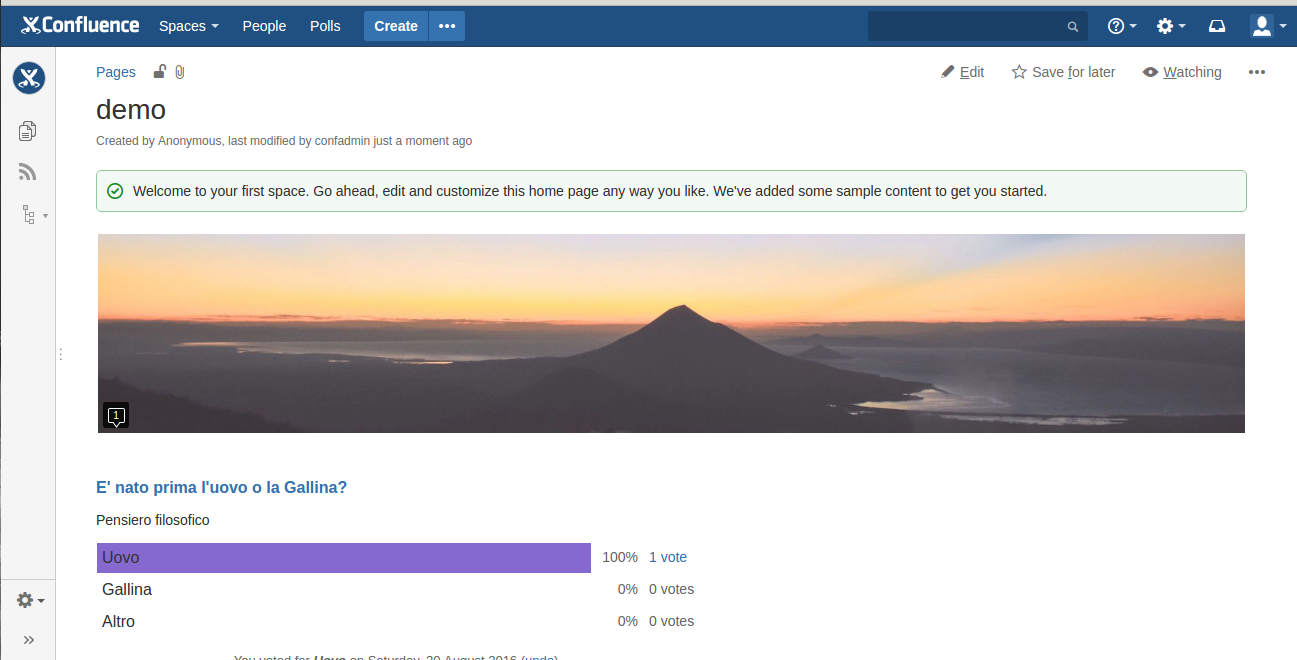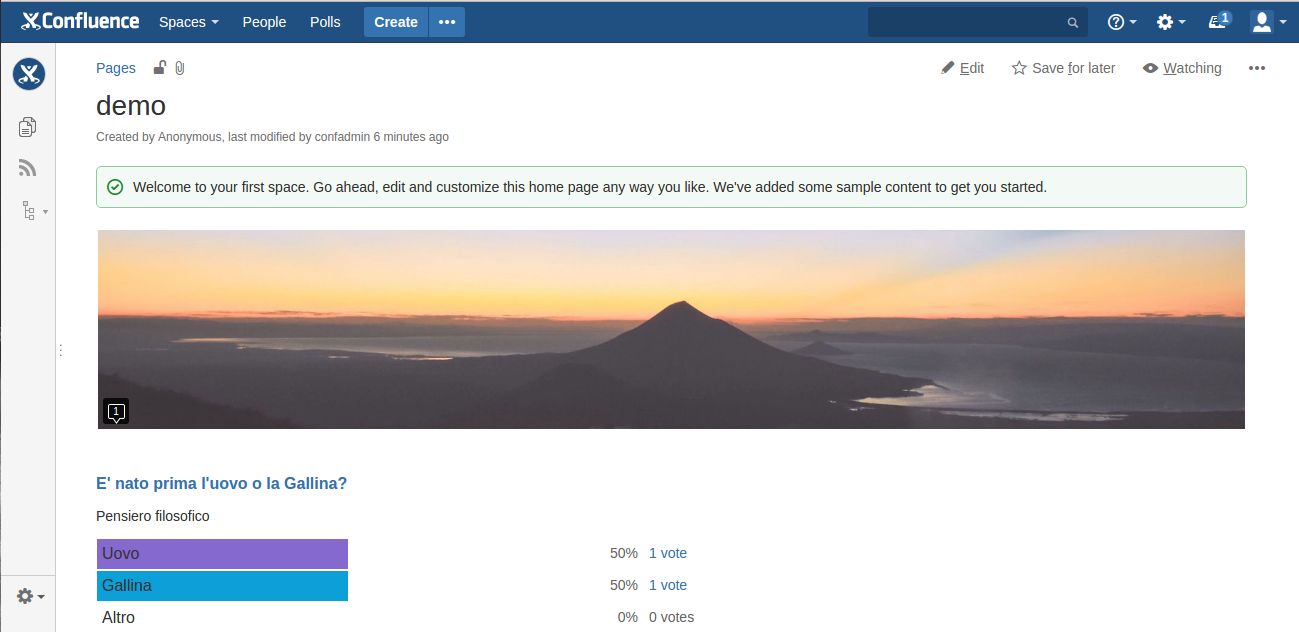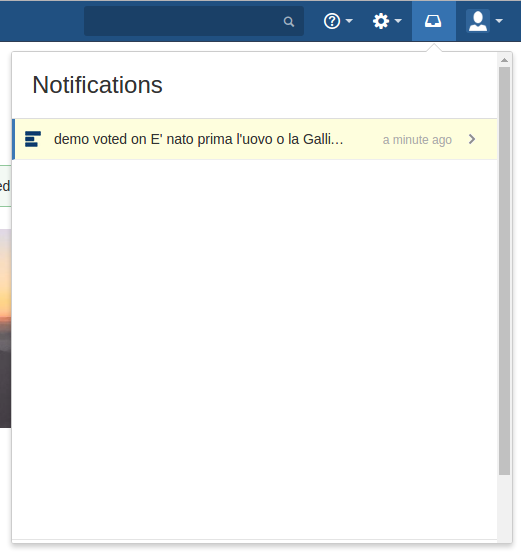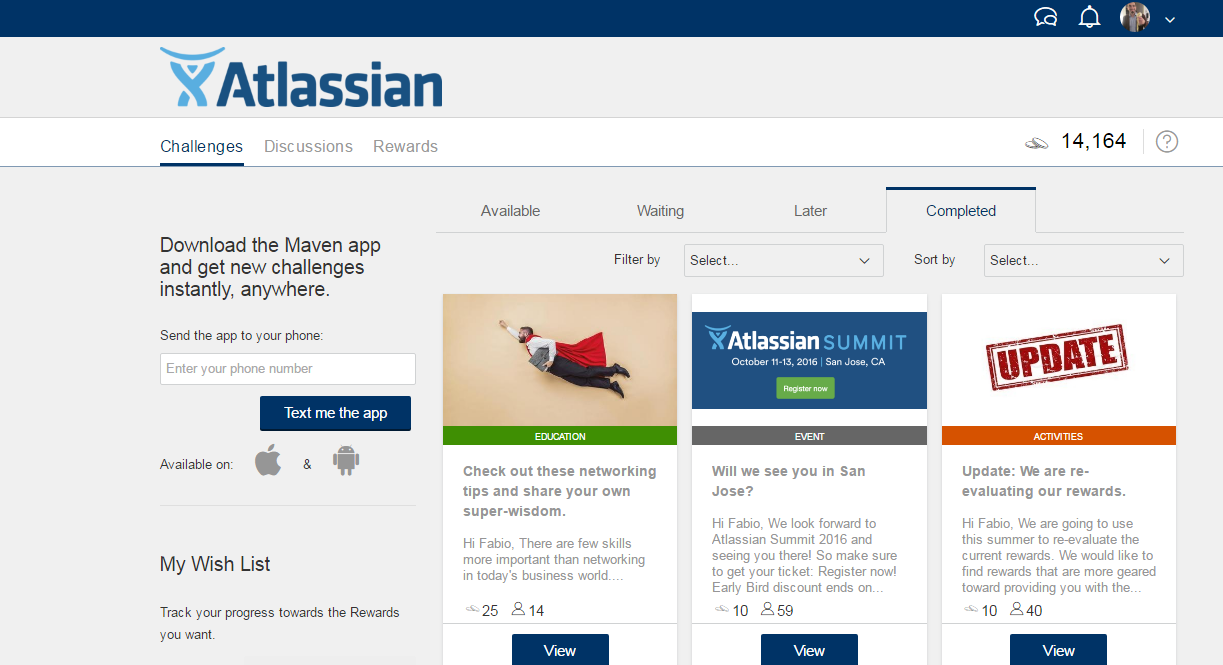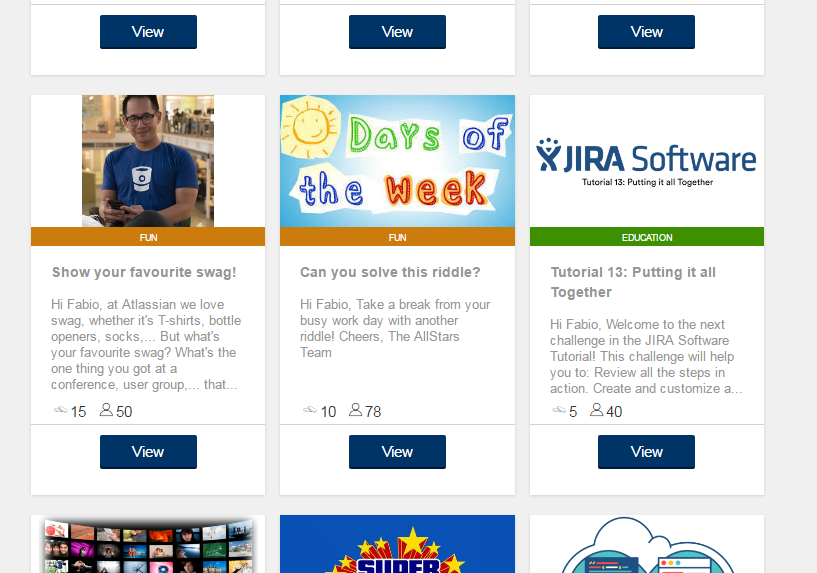Dalla pagina bianca alla documentazione
Una nuova esplorazione
Con questo post iniziamo una nuova esplorazione nel mondo dei Wiki. Affrontiamo uno dei problemi maggiori nel campo: Come andiamo a redigere una documentazione che abbia un senso e che permetta, un domani, di essere condivisibile e permetta agli utenti di avere a disposizione un percorso di lettura valido, sensato e coerente.

Da cosa partire
Avere le idee chiare
La prima cosa che occorre fare è sicuramente cercare di classificare tutte le informazioni e gli utenti che andranno a referenziarle. In questo modo abbiamo riusciamo ad avere una prima indicazione di come classificare le informazioni, in quali SPACE andare a inserirle, se abbiamo bisogno di collegare delle informazioni, etc etc etc

Questo ovviamente è solo l’inizio. Occorre studiare bene questa prima parte, per un motivo molto semplice: Inserire delle informazioni a caso su di un Wiki non ha praticamente senso. Faccio un esempio molto semplice: Se si inseriscono delle pagine a caso e queste non sono collegate tra di loro (aggiungo anche: collegate in maniera opportuna, ma nella maniera più improbabile), questo significa che abbiamo solo un caos semi-disorganizzato, che non ci aiuta minimamente nel reperire le info. Passeremo le nostre giornate a ricercare le informazioni. Lo strumento non ci aiuterà in nessun modo 🙁 e la prima reazione sarà quella di copiare le informazioni in locale sul nostro PC/tablet.

Fate sempre ordine
Occorre studiare come inserire le informazioni e come organizzarle, classificarle, collegarle. Questo ultimo punto è sicuramente il più importante in quanto anche delle belle pagine chiare e illuminanti non hanno alcun senso se non sono collegate tra di loro. Occorre mettersi in testa che l’utente non deve fare la caccia al tesoro per reperire le informazioni.

Non seguire le mode…
Molto spesso si commette l’errore che basti introdurre lo strumento in azienda o semplicemente adottarlo per risolvere tutti i problemi di documentazione, come avevo già indicato in questo post, in cui ho riportato una prima serie di considerazioni sulla documentazione su Wiki.

Se le informazioni sono collegate in maniera tale da creare dei percorsi di lettura, quello che si ottiene è una documentazione valida.
Obbiettivo di questi post
Con questa nuova serie di post, ci prefiggiamo l’obbiettivo di fornire una serie di consigli per gli utenti, inteso più come un nuovo modo di ragionare e di organizzare le informazioni che porti gli utenti ad avere a disposizione una documentazione il più possibile fruibile ed utile.

Non intendo fornire tanto delle norme rigide ed immodificabili, ma quanto una serie di consigli e di punti di attenzione che possono aiutare nella redazione della documentazione e nell’organizzazione della stessa. La vera potenzialità dei prodotti Atlassian risiede proprio nel grado di libertà che si ha a disposizione 🙂

In conclusione
Chiudiamo qui questo post introduttivo. Abbiamo ripreso quanto avevo già indicato in altri post e cerchiamo di esploderlo nei prossimi post con esempi pratici, modalità di ragionamento e, importantissimo, uso corretto della testa 🙂







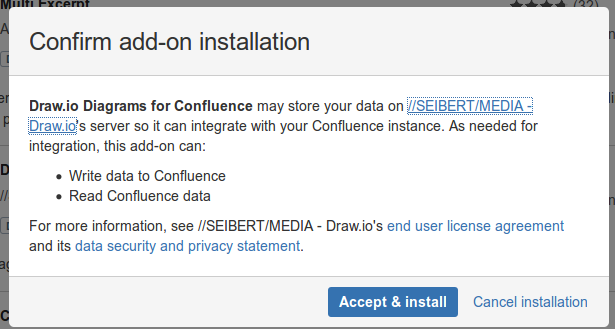
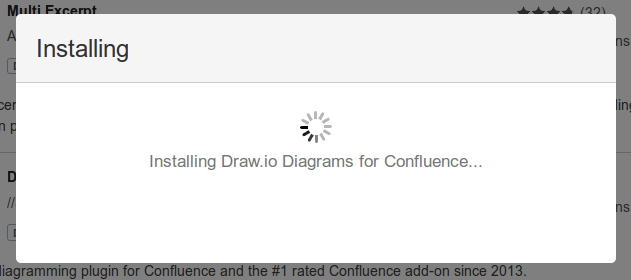
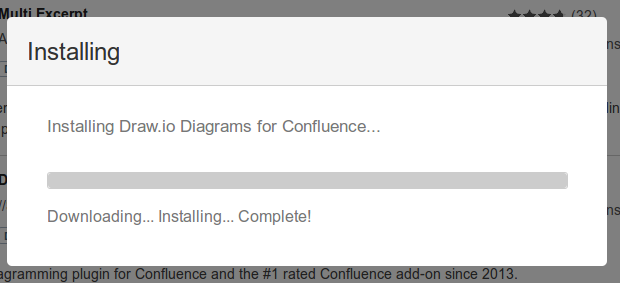
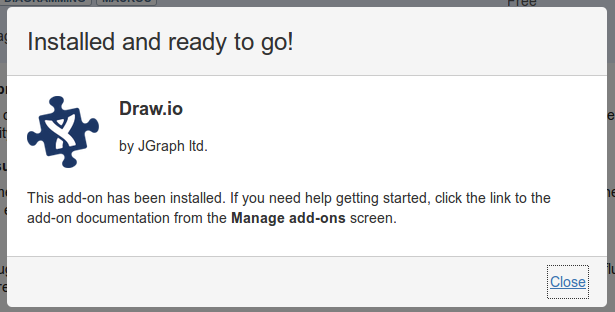
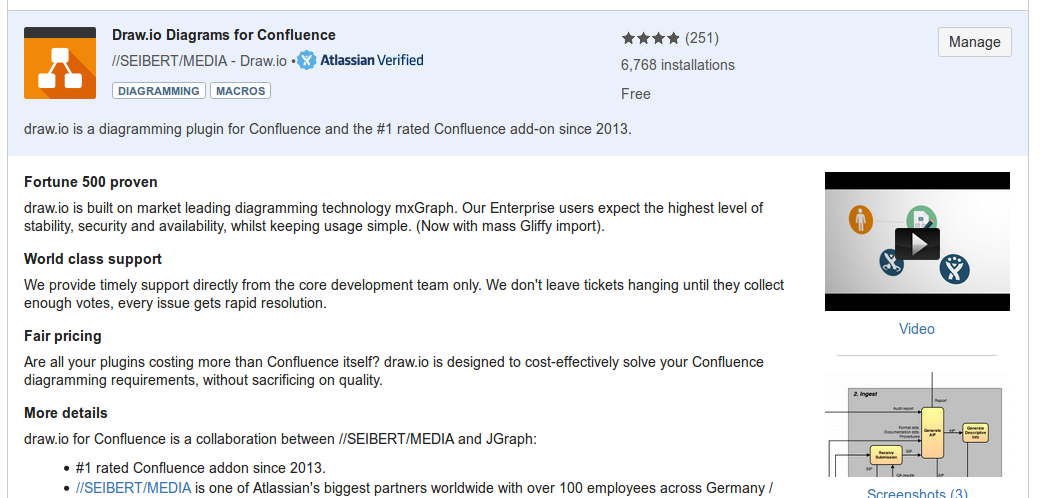
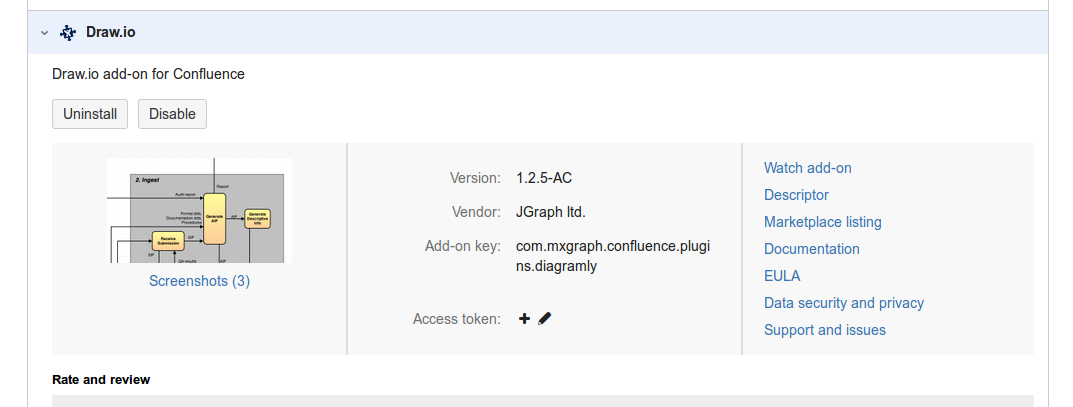
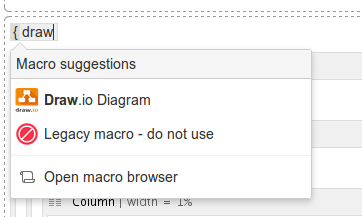
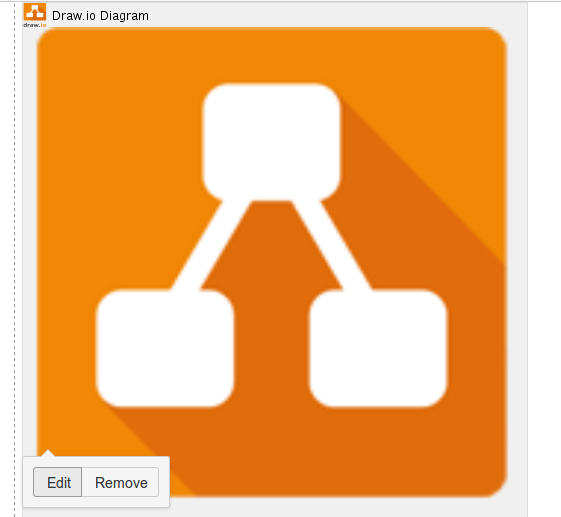
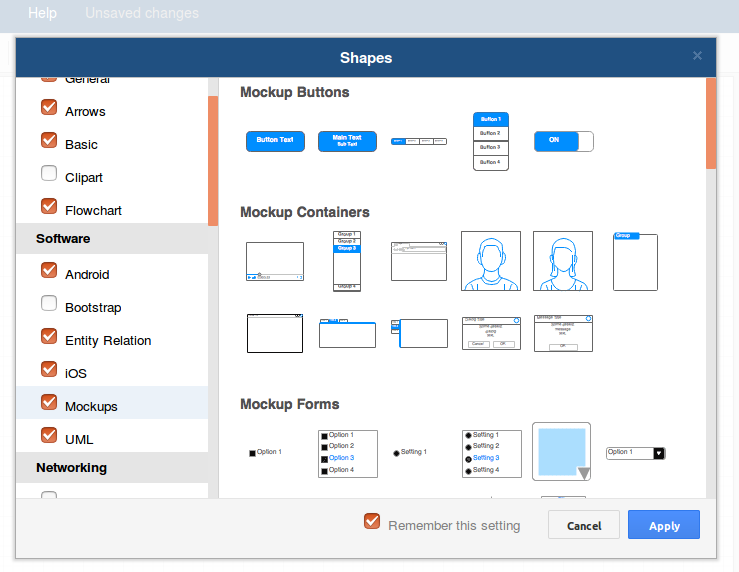 Per il resto non abbiamo cambiamenti sulle varie funzioni inerenti al disegno.
Per il resto non abbiamo cambiamenti sulle varie funzioni inerenti al disegno.